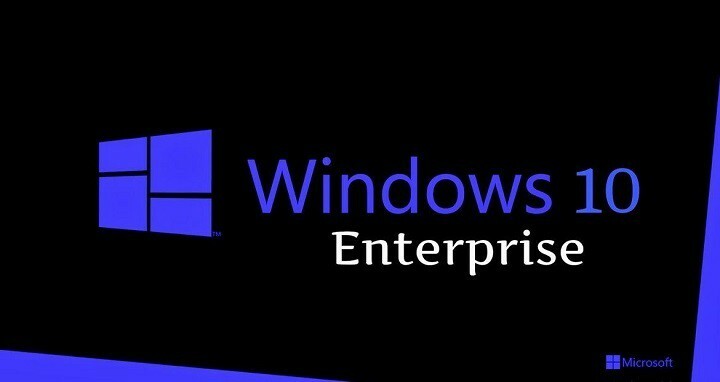De Nithindev
Cum să fixați site-urile web în meniul Start în Windows 10: - Dacă sunteți o persoană care vizitează zilnic câteva site-uri web sau mai frecvent decât atât, s-ar putea să vă săturați să tastați aceeași adresă URL în browser. O posibilă soluție este să marcați site-urile web pe care le vizitați frecvent. Dar aveți o soluție mai convenabilă. Ce se întâmplă dacă puteți fixa site-urile web în meniul de pornire al Windows 10?. Da, puteți fixa un site web în meniul de pornire. Dar nu este la fel de simplu ca fixarea unei aplicații sau a unui folder în meniul Start. Pentru a fixa o aplicație sau un folder în meniul de pornire, trebuie doar să faceți clic dreapta pe aplicație sau folder. Veți avea opțiunea de a-l fixa în meniul Start din meniul contextual cu clic dreapta. Dar această metodă nu va funcționa pe un site web. Citiți mai departe, pentru a afla cum să fixați site-urile web pentru a porni meniul în Windows 10.
Citește și: – Cum se creează o comandă rapidă de la tastatură a unui site web
- Mai întâi, trebuie să creați o comandă rapidă a site-ului web pe desktop. Pentru a crea o comandă rapidă pe site-ul Web de lansare Desktop pe care doriți să o fixați pentru a porni meniul din browser. Acum glisați și fixați pictograma de pe bara de adrese pe Desktop așa cum se arată în captura de ecran de mai jos pentru a crea o comandă rapidă.
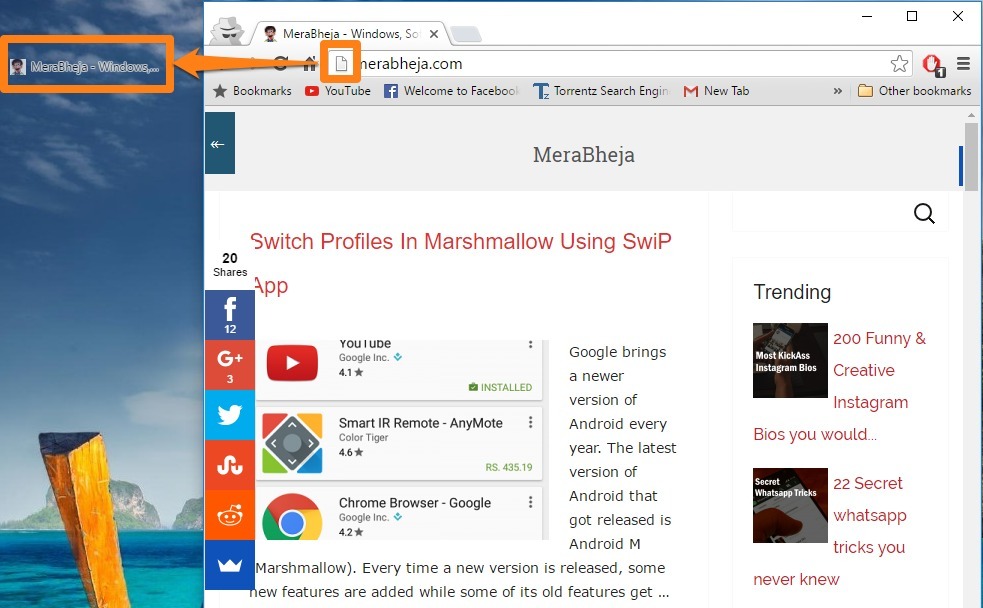
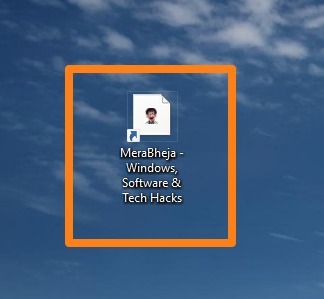
- După crearea comenzii rapide pe Desktop apăsați simultan Fereastră și R tastele pentru a deschide Alerga caseta de comandă. Acum tastați shell: programe și apăsați introduce cheie. Aceasta va deschide fișierul Programe dosar situat sub Meniul Start.
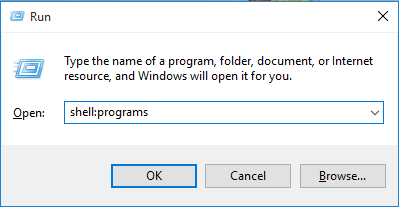
- Acum copiați și lipiți comanda rapidă pe care ați creat-o deja Programe pliant.
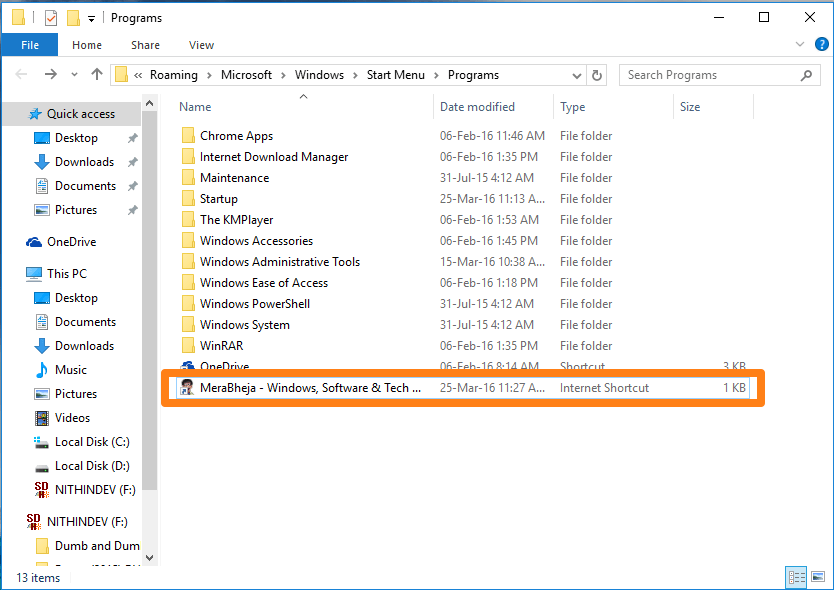
- Comanda rapidă o puteți găsi sub Toate aplicațiile din meniul de pornire. Pentru a adăuga site-ul web ca o țiglă sub meniul Start, faceți clic dreapta pe comanda rapidă și faceți clic pe Fixați pentru a începe.
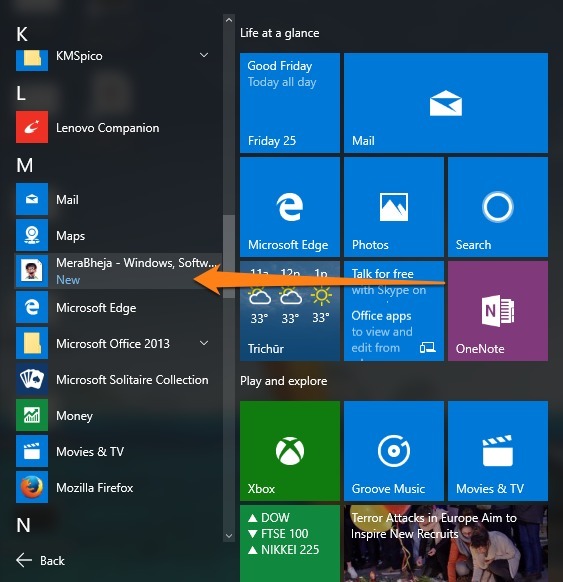
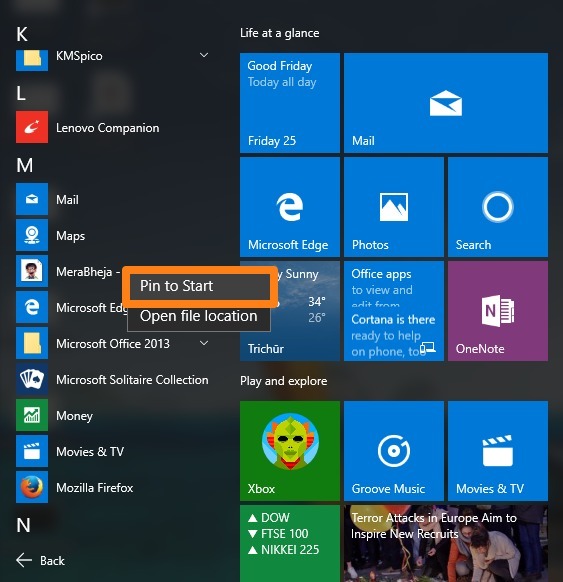
Acum puteți observa comanda rapidă către site-ul web ca o țiglă în meniul dvs. de pornire.

Puteți muta țiglă oriunde în meniul de pornire. Fixând site-ul web pentru a începe meniul, puteți accesa cu ușurință site-urile Web preferate din meniul de pornire în sine. Acum nu mai este nevoie să lansați browserul mai întâi. Puteți deschide direct site-ul web din meniul Start. Acest truc economisește mult timp. Dacă ați constatat că un anumit site web nu mai este necesar, îl puteți elimina cu ușurință din meniul Start. Pentru aceasta, faceți clic dreapta pe țiglă în meniul Start și faceți clic pe Anulați fixarea de la Start.
Sper că articolul a fost de ajutor.